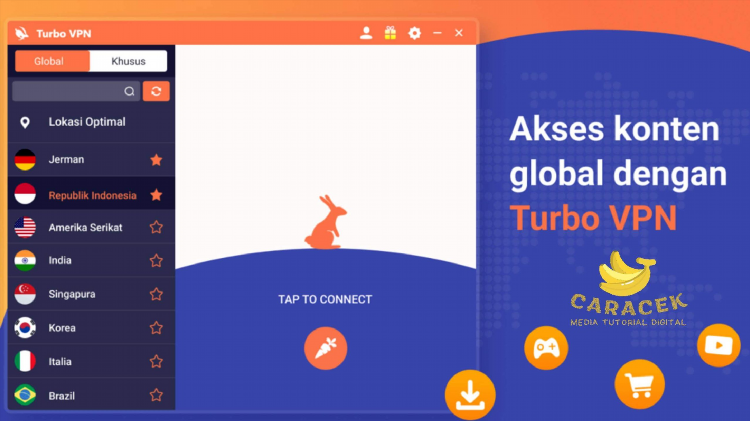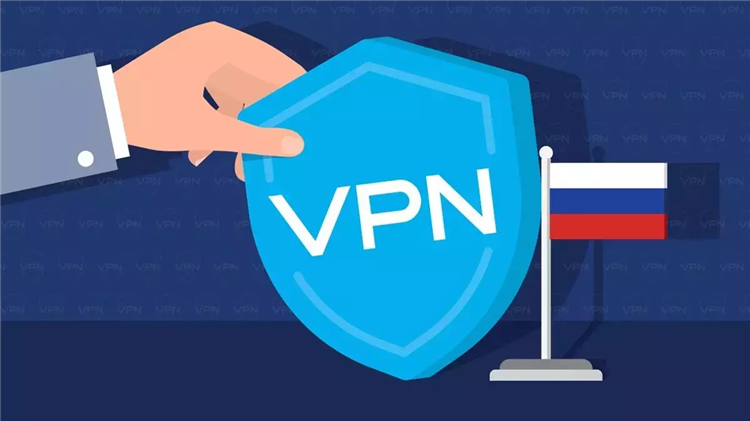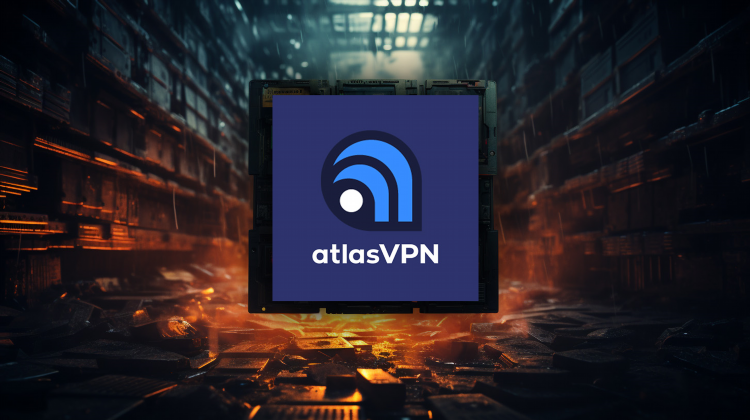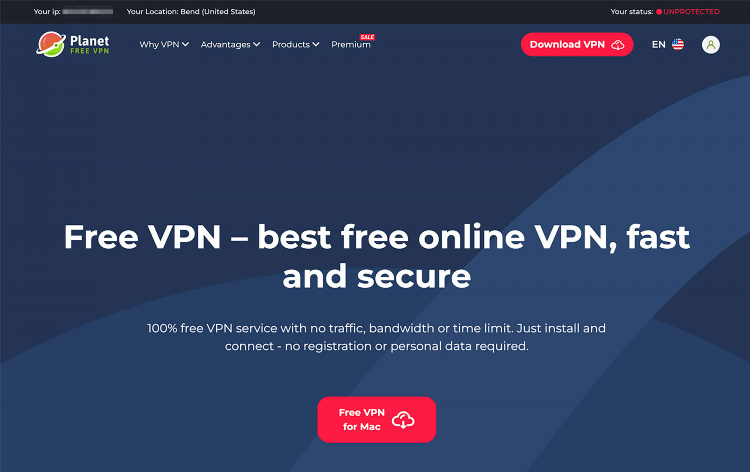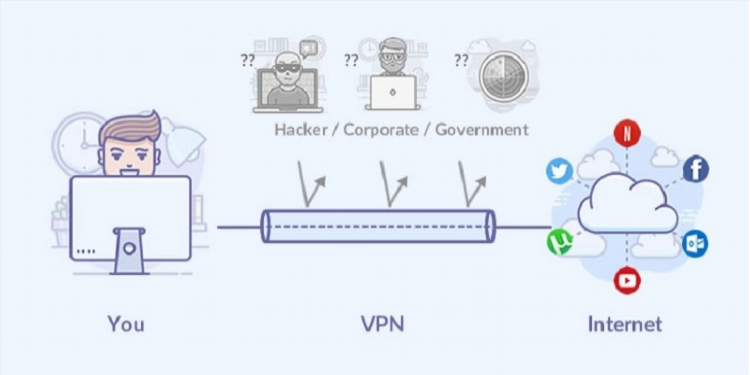Как на компьютере установить vpn
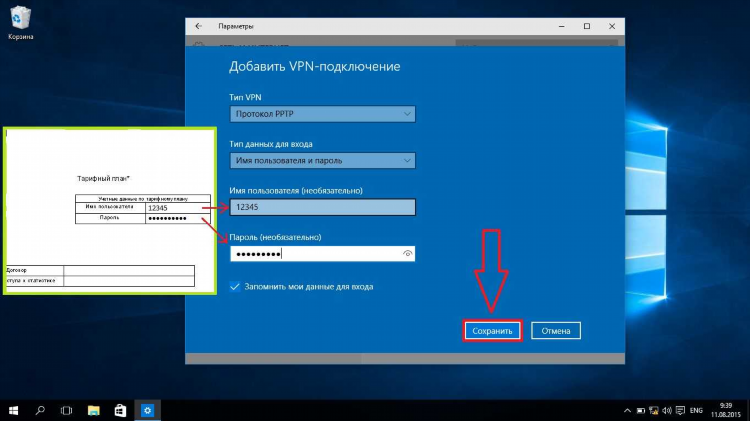
Установка VPN на компьютер может быть выполнена несколькими способами, в зависимости от операционной системы и предпочтений пользователя. Наиболее распространенными методами являются использование десктопного приложения VPN-провайдера, настройка VPN-подключения через встроенные средства операционной системы или установка расширения VPN для браузера.
Для установки десктопного приложения VPN-провайдера необходимо перейти на официальный сайт выбранного VPN-сервиса и загрузить установочный файл для соответствующей операционной системы (Windows, macOS или Linux). После загрузки следует запустить установочный файл и следовать инструкциям мастера установки. Обычно процесс установки включает принятие лицензионного соглашения, выбор места установки программы и подтверждение установки. По завершении установки приложение VPN будет доступно через меню "Пуск" (Windows) или "Программы" (macOS). Для использования VPN необходимо запустить приложение и ввести учетные данные (логин и пароль), предоставленные VPN-провайдером. Затем следует выбрать желаемый VPN-сервер из списка доступных и подключиться к нему.
Настройка VPN-подключения через встроенные средства операционной системы позволяет использовать VPN без установки дополнительного программного обеспечения. В операционной системе Windows для этого необходимо открыть "Параметры сети и Интернет", перейти в раздел "VPN" и нажать кнопку "Добавить VPN-подключение". В открывшемся окне следует ввести данные, предоставленные VPN-провайдером, такие как тип VPN-подключения (например, PPTP, L2TP/IPsec, IKEv2), адрес VPN-сервера, имя пользователя и пароль. После сохранения настроек новое VPN-подключение появится в списке сетевых подключений. Для подключения к VPN необходимо выбрать созданное подключение и нажать кнопку "Подключиться".
В операционной системе macOS настройка VPN осуществляется через "Системные настройки", раздел "Сеть". Для добавления VPN-подключения следует нажать на значок "+" в левом нижнем углу окна и выбрать "VPN" в качестве интерфейса. Затем необходимо выбрать тип VPN-подключения и ввести описание подключения. На следующем этапе требуется ввести адрес VPN-сервера, имя учетной записи и пароль. Дополнительные настройки, такие как аутентификация и параметры TCP/IP, могут быть настроены при необходимости. После создания конфигурации VPN-подключение будет доступно в списке сетевых подключений. Для установления соединения следует выбрать VPN-подключение и нажать кнопку "Подключиться".
Расширения VPN для браузеров (например, Chrome, Firefox, Safari) представляют собой более простой способ использования VPN, ограничивающийся только трафиком браузера. Для установки расширения необходимо перейти в интернет-магазин расширений соответствующего браузера (например, Chrome Web Store, Firefox Add-ons) и найти нужное VPN-расширение. После установки расширение обычно добавляет значок на панель инструментов браузера. Для использования VPN необходимо нажать на значок расширения, выбрать VPN-сервер и активировать подключение. Следует учитывать, что бесплатные VPN-расширения могут иметь ограничения по трафику, скорости и выбору серверов.
Выбор метода установки VPN зависит от потребностей пользователя и предпочтений в использовании. Десктопные приложения VPN-провайдеров обычно предлагают более широкий спектр функций и настроек, а также обеспечивают защиту всего интернет-трафика компьютера. Настройка VPN через встроенные средства операционной системы является удобным вариантом для быстрого подключения без установки дополнительного ПО. Браузерные VPN-расширения подходят для тех случаев, когда необходимо обеспечить анонимность и безопасность только при работе в браузере.
Перед установкой VPN рекомендуется ознакомиться с условиями использования и политикой конфиденциальности выбранного VPN-провайдера. Также следует убедиться в совместимости VPN-сервиса с используемой операционной системой. После успешной установки и настройки VPN следует проверить работоспособность подключения, посетив веб-сайт для определения IP-адреса. Отображение IP-адреса, отличного от фактического, свидетельствует об успешном подключении к VPN-серверу.
Информация
Посетители, находящиеся в группе Гости, не могут оставлять комментарии к данной публикации.